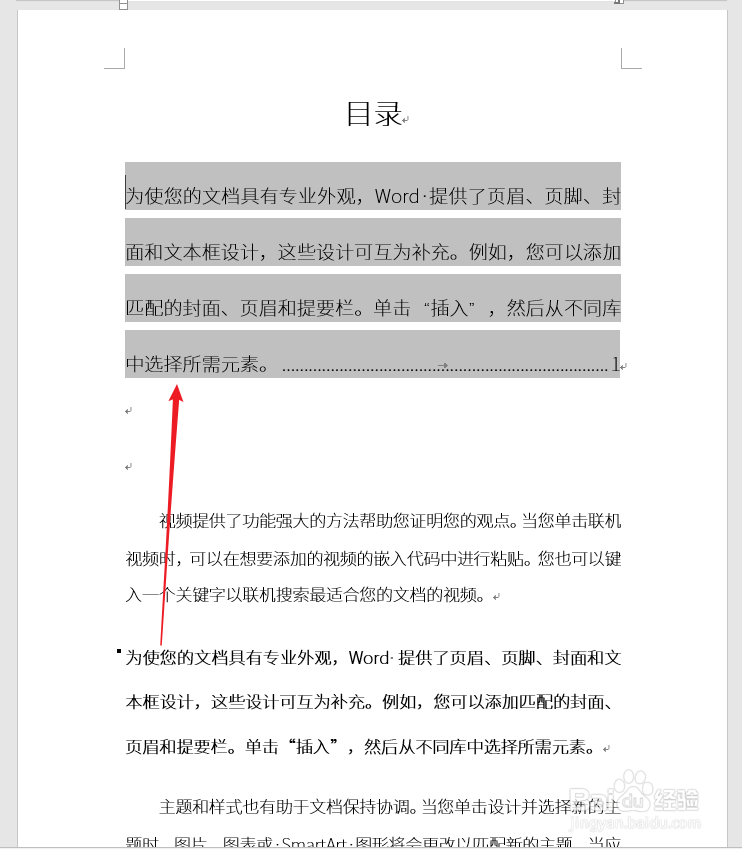1、打开Word,建立空白文档。

2、在文档中插入三个段落的文字作为示例。
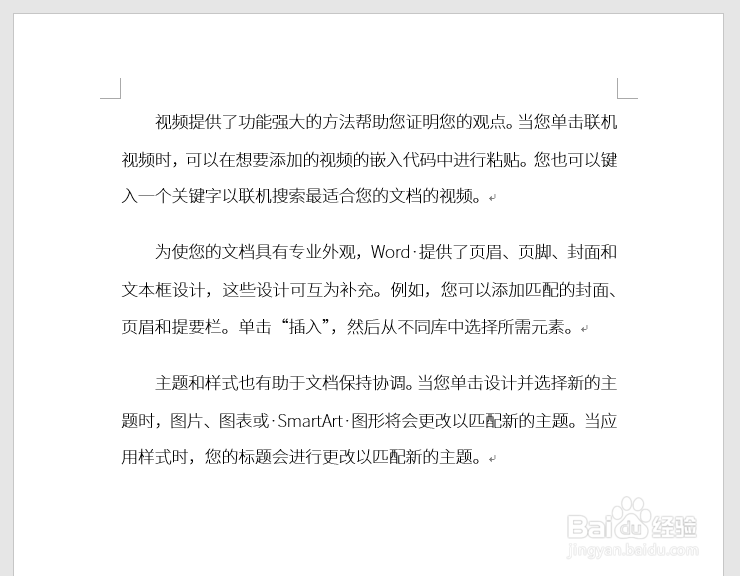
3、在文档中插入目录二字,并预留出目录放置的位置。
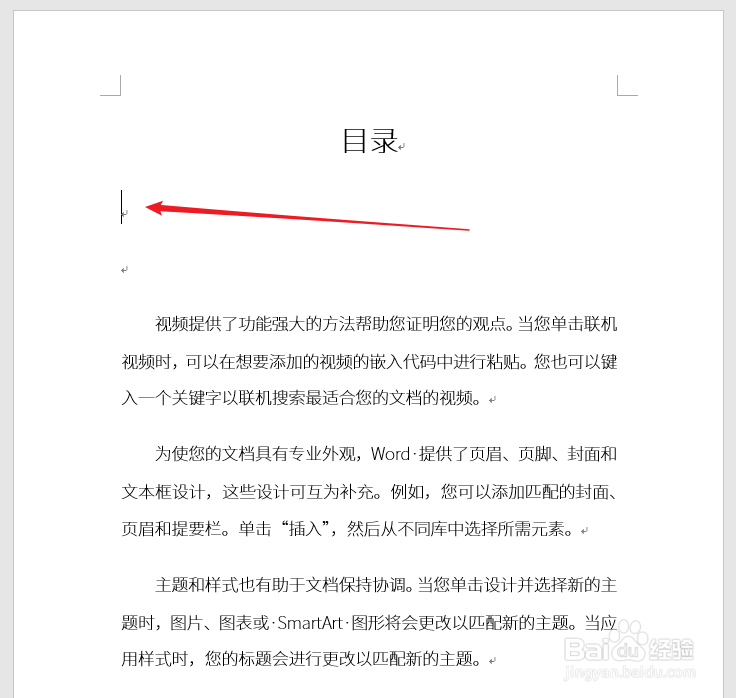
4、接着,点击自定义目录。
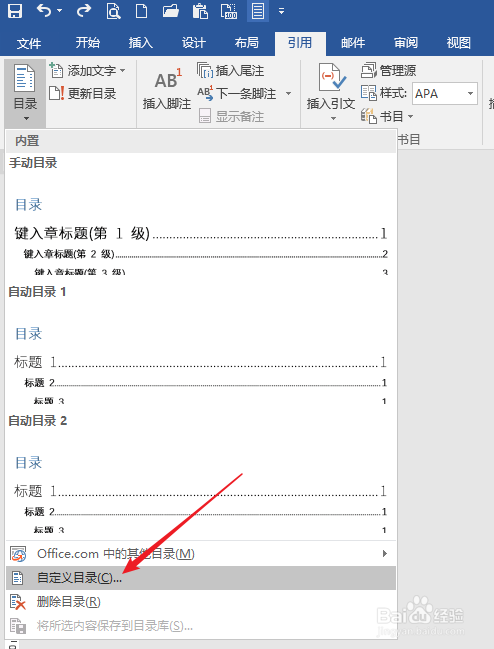
5、在打开的目录设置窗口中不更改默认设置,点击确定。
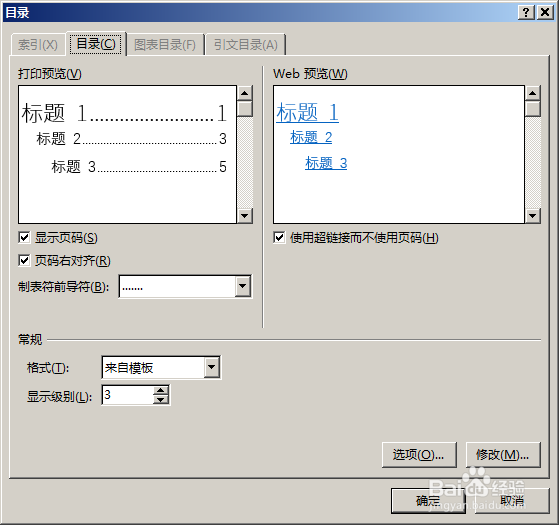
6、则出现一个错误提示窗口,因为没有设置标题样式,所以无法创建目录。
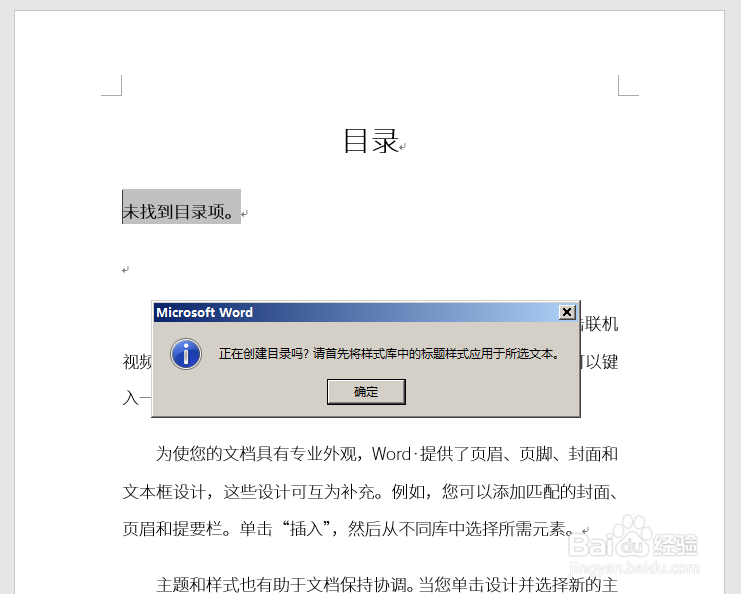
7、将光标置于其中一个段落,点击目录设置中的添加文字。
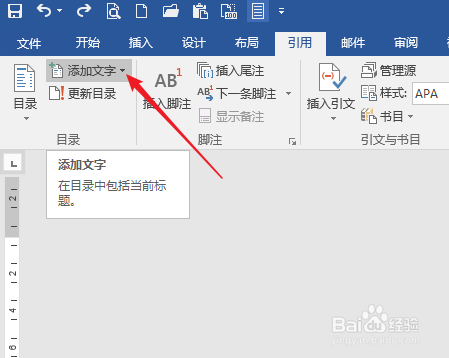
8、在列表中点击【1级】或2级、3级。
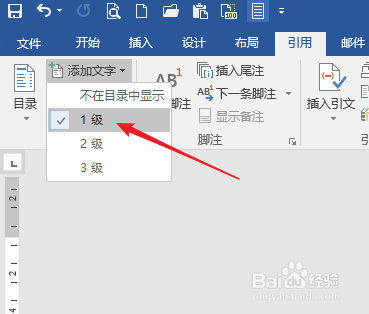
9、再看正文中的这一段落,文字样式已发生了变化。
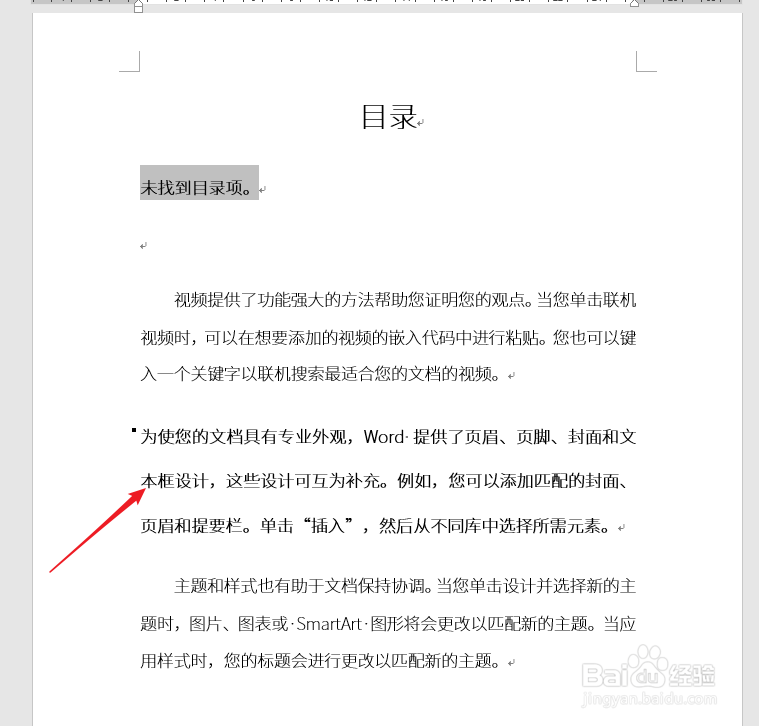
10、在目录域上点击鼠标右键,点击更新域。
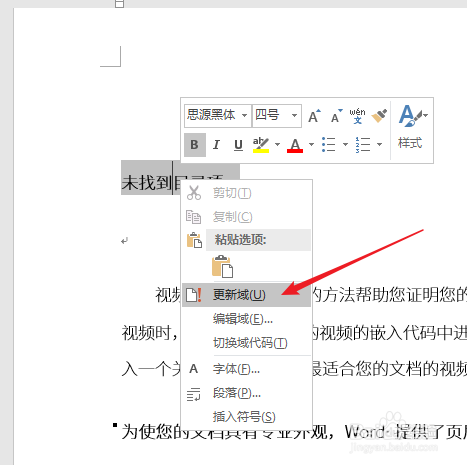
11、再看,这一段文字就被添加进了目录中。